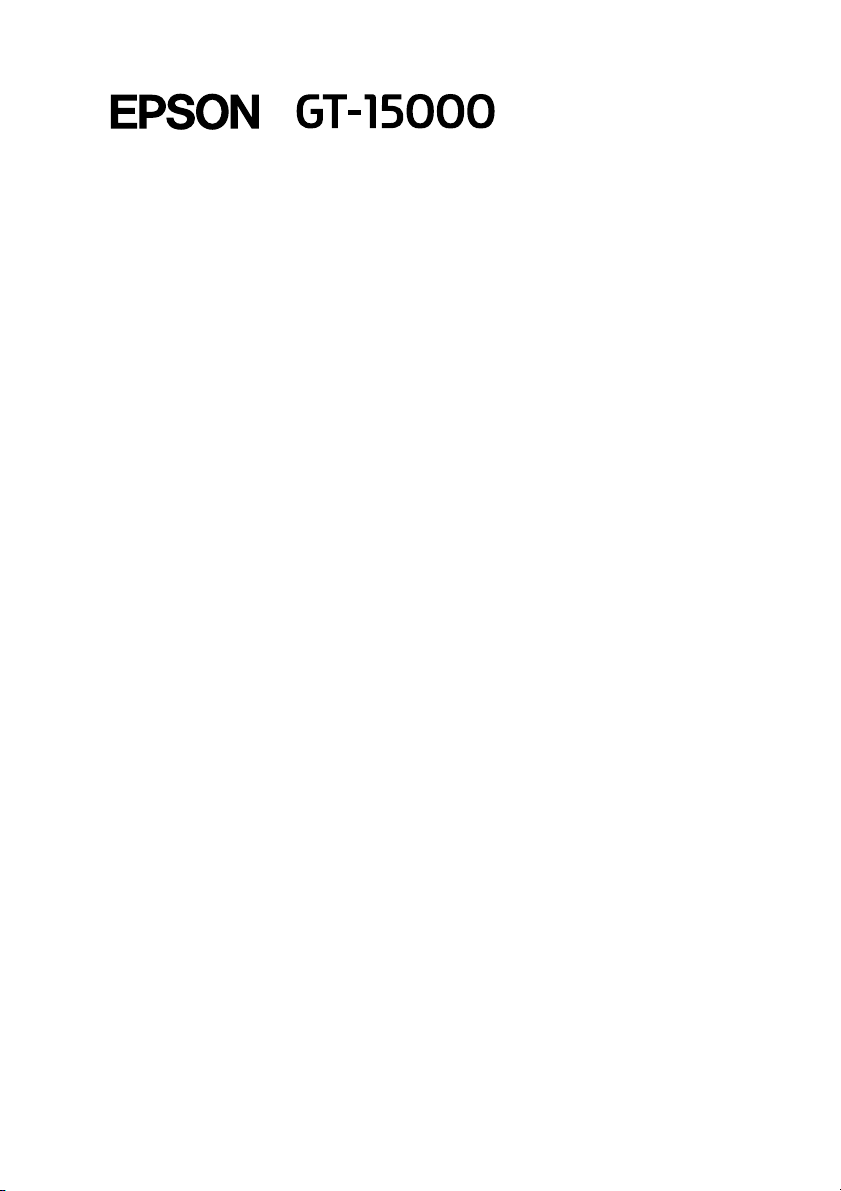
®
Skaner kolorowy
Podręcznik
konfiguracji
i instalacji
1 Instrukcje dotyczące bezpieczeństwa . . . . . 4
2 Poznawanie skanera . . . . . . . . . . . . . . . . . . 6
3 Instalowanie oprogramowania . . . . . . . . . . . 8
4 Konfigurowanie skanera . . . . . . . . . . . . . . . 10
5 Korzystanie ze skanera . . . . . . . . . . . . . . . 19
6Urządzenia opcjonalne . . . . . . . . . . . . . . . . 24
7 Dodatkowe informacje o skanerze . . . . . . . 33
PL20007-00
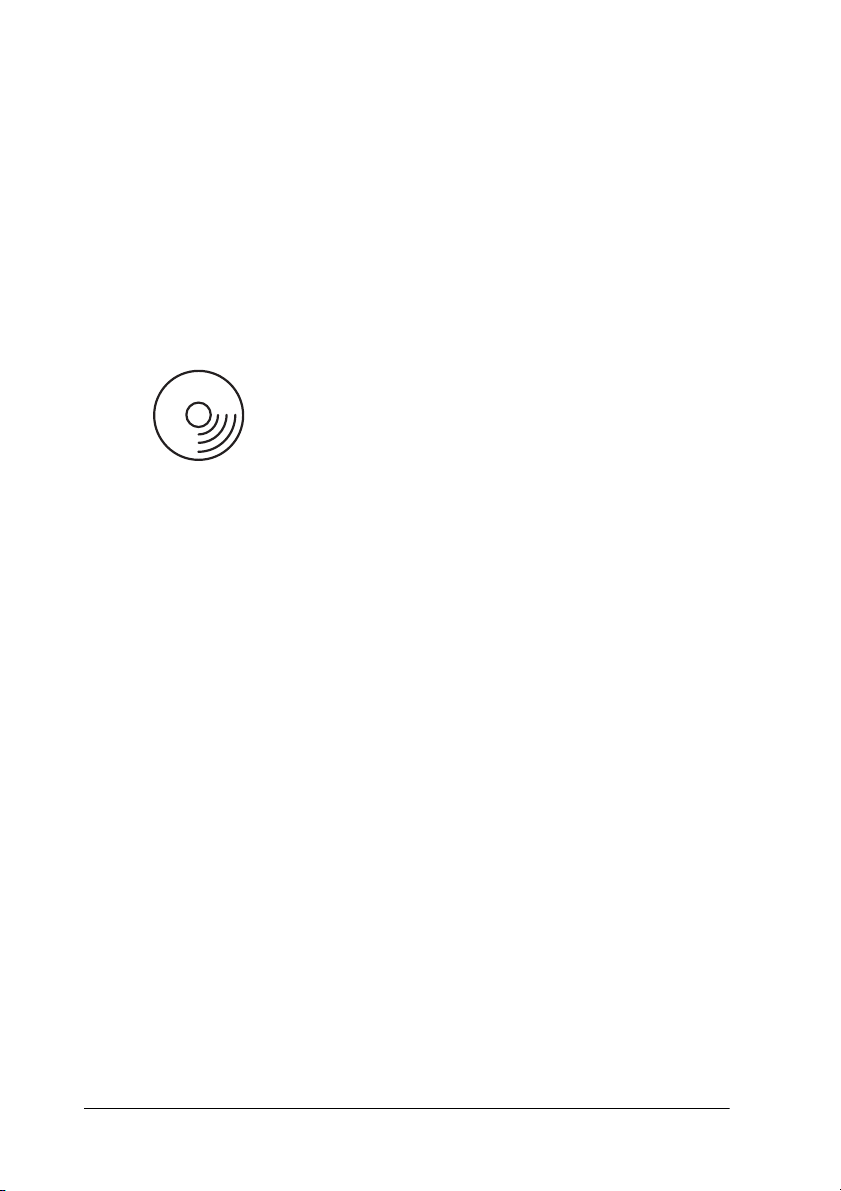
Gdzie szukać informacji
Podręcznik konfiguracji i instalacji (ten dokument)
Opisuje sposób konfigurowania skanera, instalowania oprogramowania
i używania skanera do wykonywania skanowania na podstawowym
poziomie. Omówiono w nim także sposób instalacji opcji.
Elektroniczna dokumentacja techniczna
Dysk CD-ROM dostarczony ze skanerem zawiera
poniższy przewodnik oraz sterownik skanera,
program Adobe Acrobat Reader, program ScanSoft
Paper Port i program ABBYY FineReader.
Podaje podstawowe informacje o skanowaniu. Zawiera on także
informacje na temat ustawień i funkcji oprogramowania skanera
(EPSON Scan) oraz innych programów narzędziowych skanera firmy
EPSON. Dostępne są również informacje dotyczące konserwacji,
rozwiązywania problemów, parametrów technicznych oraz obsługi
klienta.
Informacje dotyczące oprogramowania EPSON Scanner
Software (pomoc elektroniczna)
Dostarcza szczegółowych informacji na temat programu EPSON Scan.
Aby uzyskać dostęp do pomocy elektronicznej, kliknij przycisk Help
(Pomoc) w oknie programu EPSON Scan.
Informacje na temat innego oprogramowania
W celu uzyskania informacji należy zapoznać się z odpowiednią
dokumentacją.
2
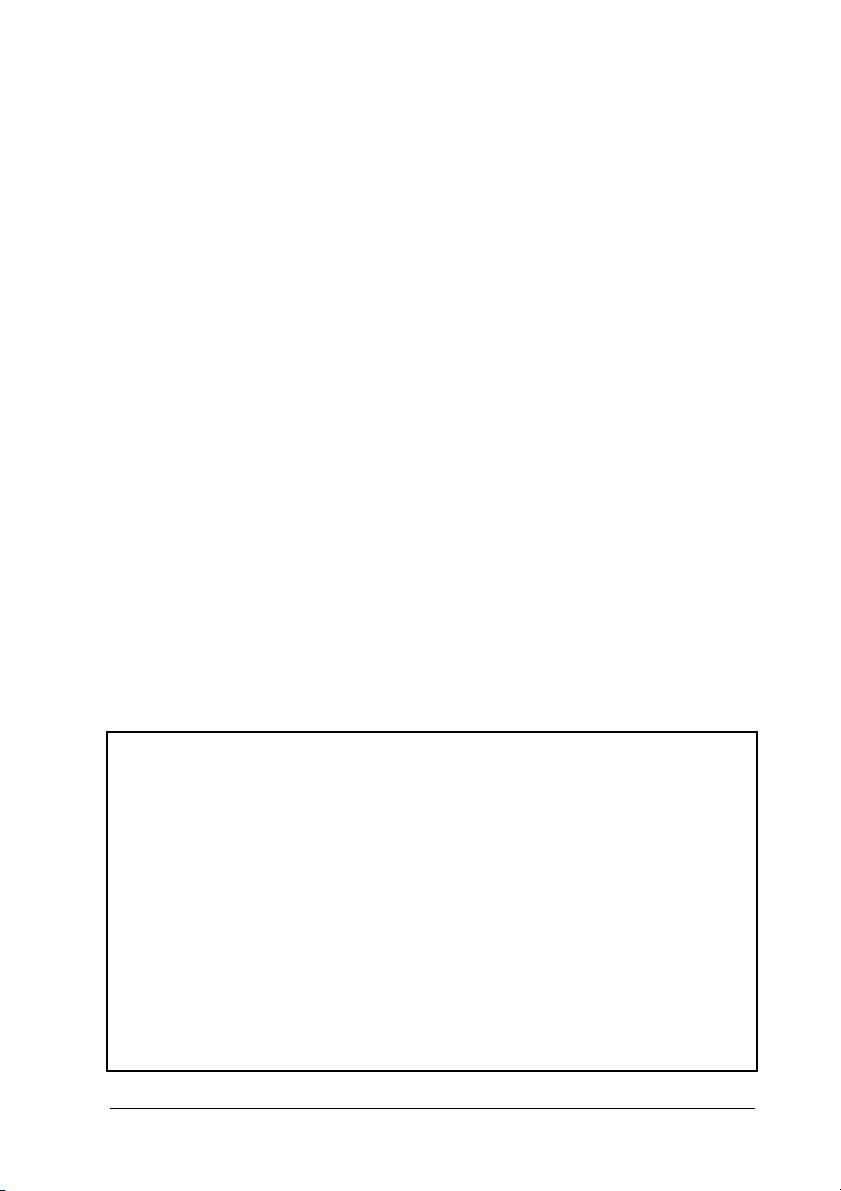
Wszelkie prawa zastrzeżone. Żadna część tej publikacji nie może być powielana, przechowywana
w systemie udostępniania informacji ani przekazywana w jakiejkolwiek formie lub w jakikolwiek
sposób, elektroniczny, mechaniczny, za pomocą fotokopii, nagrania lub inny bez wcześniejszego
uzyskania pisemnej zgody firmy SEIKO EPSON CORPORATION. Wykorzystanie informacji
zawartych w niniejszym dokumencie nie podlega odpowiedzialności dotyczącej uprawnień
patentowych. Nie przyjmuje się odpowiedzialności za szkody wynikłe z wykorzystania informacji
zawartych w niniejszym dokumencie.
Firma SEIKO EPSON CORPORATION ani jej firmy stowarzyszone nie będą odpowiadać przed
nabywcą produktu ani stronami trzecimi za szkody, straty, koszty bądź wydatki poniesione przez
nabywcę lub strony trzecie wynikające z: wypadku, niewłaściwej eksploatacji lub wykorzystania tego
produktu do celów innych niż określono, modyfikacji, napraw, czy zmian dokonanych w tym
produkcie bez upoważnienia.
Firma SEIKO EPSON CORPORATION ani jej firmy stowarzyszone nie będą odpowiadać za
jakiekolwiek szkody lub problemy powstałe w wyniku wykorzystania jakichkolwiek produktów
dodatkowych bądź materiałów eksploatacyjnych innych niż te oznaczone przez firmę SEIKO EPSON
CORPORATION jako Original EPSON Products lub EPSON Approved Products.
Program EPSON Scan częściowo oparty na pracy grupy Independent JEPG Group.
EPSON jest zastrzeżonym znakiem towarowym firmy SEIKO EPSON CORPORATION.
Microsoft oraz Windows są zastrzeżonymi znakami towarowymi firmy Microsoft Corporation
w Stanach Zjednoczonych Ameryki i w innych krajach.
Adobe, Acrobat Reader i Photoshop są zastrzeżonymi znakami towarowym firmy Adobe Systems
Incorporated.
ScanSoft jest zastrzeżonym znakiem towarowym firmy ScanSoft Inc.
ABBYY i FineReader są zastrzeżonymi znakami towarowymi firmy ABBYY Software House.
Uwaga ogólna: Inne nazwy produktów zostały użyte w niniejszym dokumencie wyłącznie w celach
identyfikacji i mogą być znakami towarowymi ich prawnych właścicieli.
Copyright © 2003 by SEIKO EPSON CORPORATION, Nagano, Japan.
Ostrzeżenia, przestrogi i uwagi
Ostrzeżenia muszą być przestrzegane, aby uniknąć
uszkodzenia ciała.
w
Przestrogi muszą być przestrzegane w celu uniknięcia
uszkodzenia sprzętu.
c
Uwagi zawierają ważne informacje i użyteczne podpowiedzi
dotyczące korzystania ze skanera.
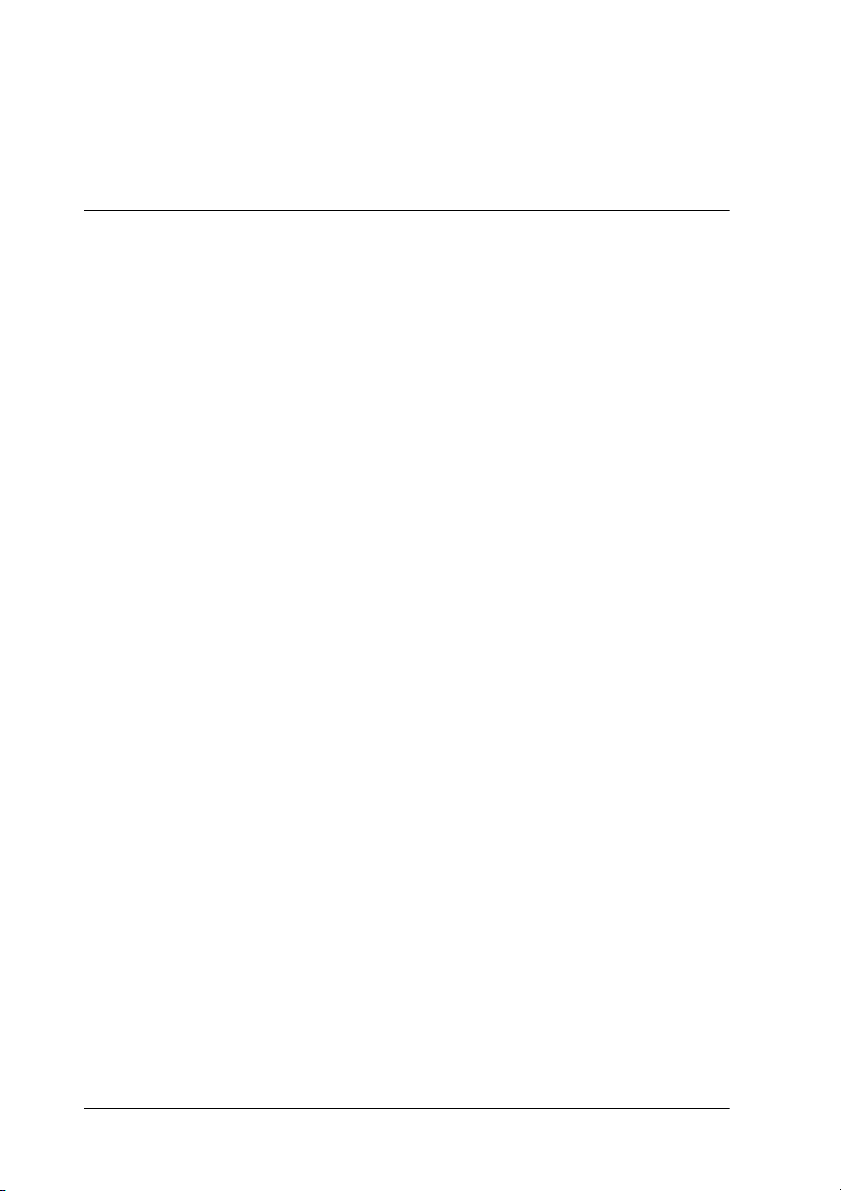
Instrukcje dotyczące
1
Ważne instrukcje dotyczące bezpieczeństwa
bezpieczeństwa
Należy przeczytać wszystkie instrukcje i zachować je w celu
wykorzystania w przyszłości. Należy stosować się do wszystkich
ostrzeżeń i instrukcji umieszczonych na skanerze.
❏ Przed czyszczeniem należy odłączyć skaner od zasilania. Należy
czyścić wyłącznie wilgotną s z m at k a . We w n ętrzu skanera nie należy
rozlewać płynów.
❏ Nie należy umieszczać skanera na niestabilnej powierzchni,
w pobliżu grzejnika lub źródła ciepła.
❏ Należy używać wyłącznie przewodu zasilania dostarczonego
z produktem. Użycie innego przewodu może wywołać pożar lub
porażenie prądem elektrycznym.
❏ Przewód zasilania jest przeznaczony do użytku tylko z tym
urządzeniem. Użycie innego sprzętu może wywołać pożar lub
porażenie prądem elektrycznym.
❏ Należy używać takiego źródła zasilania, jakie wskazane zostało na
etykiecie skanera i zawsze należy dostarczać prąd bezpośrednio ze
standardowego gniazdka do użytku domowego za pośrednictwem
kabla, który spełnia standardy bezpieczeństwa obowiązujące
w miejscu, w którym jest wykorzystywany.
❏ Cały sprzęt należy podłączyć do prawidłowo uziemionych gniazd
elektrycznych. Nie należy używać tych samych gniazdek, do
których podłączone są kserokopiarki lub często włączane
iwyłączane urządzenia klimatyzacyjne.
❏ Nie wolno dopuścić do naderwania przewodu zasilania lub
uszkodzenia go w innym sposób.
4
Instrukcje dotyczące bezpieczeństwa
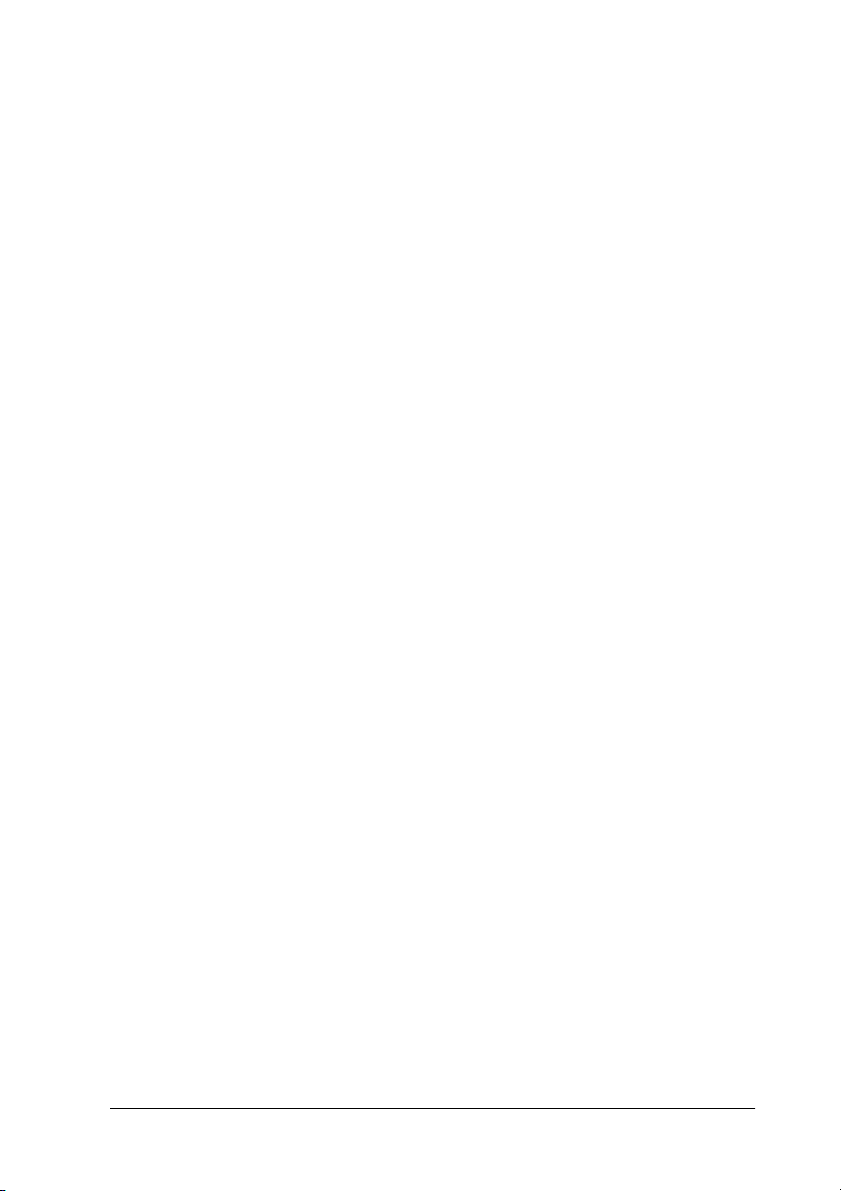
❏ W przypadku korzystania z przedłużacza do zasilania skanera
należy upewnić się, że łączny pobór prądu wszystkich urządzeń
podłączonych do przedłużacza nie przekracza dopuszczalnego dla
niego natężenia prądu. Należy również upewnić się, że łączny pobór
prądu wszystkich urządzeń podłączonych do gniazda w ścianie nie
przekracza dopuszczalnego natężenia określonego dla tego gniazda.
❏ Poza przypadkami określonymi wprost w tym Przewodniku
instalacji i konfiguracji oraz w Elektronicznej dokumentacji
technicznej nie należy podejmować prób samodzielnej naprawy
skanera.
❏ Poniżej wymieniono sytuacje, w których należy odłączyć skaner
oraz zlecić naprawę wykwalifikowanym pracownikom serwisu
technicznego:
❏ Przewód zasilania lub wtyczka zostały uszkodzone.
❏ Do skanera dostał się płyn.
❏ Skaner został upuszczony lub obudowa uległa uszkodzeniu.
❏ Skaner nie pracuje normalnie lub nastąpiła zauważalna zmiana
wydajności. (Nie należy zmieniać ustawień, których nie
opisano w instrukcjach obsługi.)
❏ Jeżeli skaner ma być wykorzystywany w Niemczech, należy
zwrócić uwagę na następujące problemy:
Aby zapewnić wystarczającą ochronę przed zwarciami i
przeciążeniami skanera, instalacja elektryczna budynku musi być
zabezpieczona 10- lub 16-amperowym wyłącznikiem.
Instrukcje dotyczące bezpieczeństwa
5
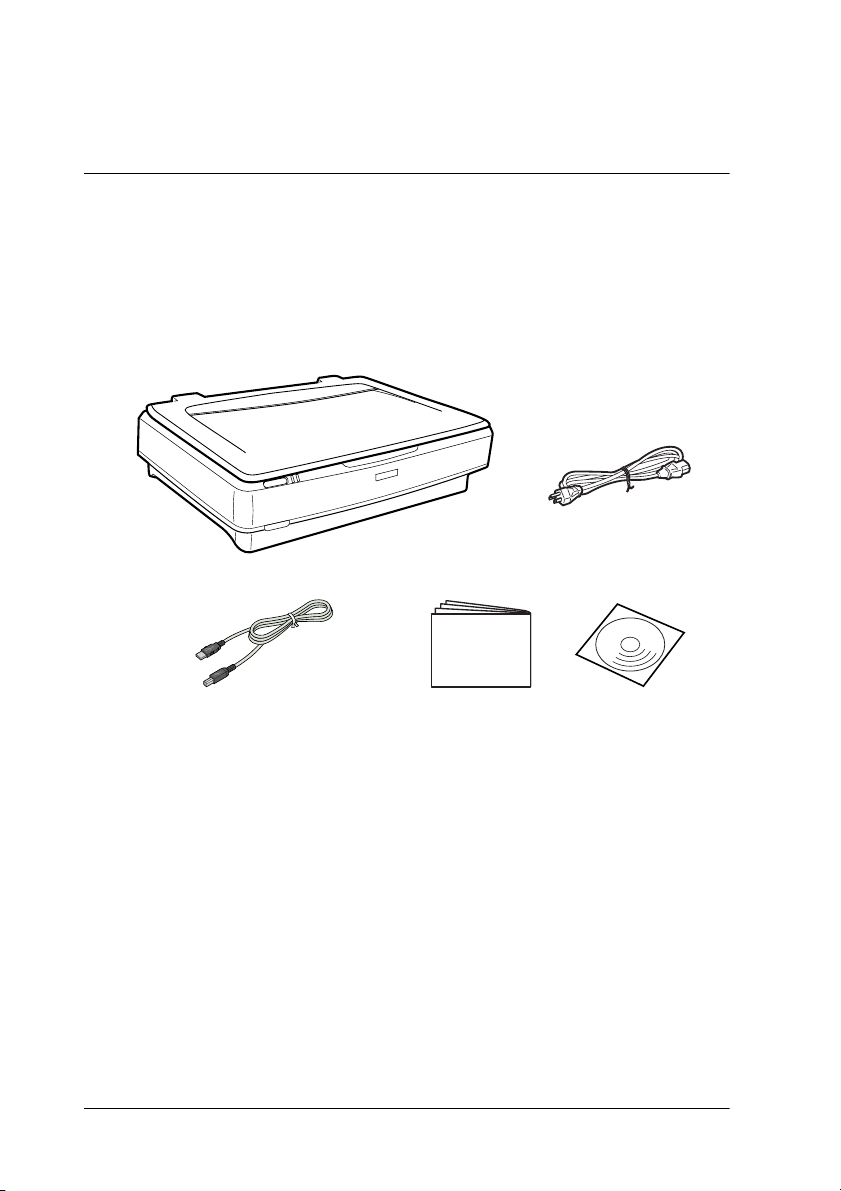
Poznawanie skanera
2
Rozpakowywanie skanera
Skaner EPSON GT-15000 dostarczany jest z dyskami CD-ROM, które
zawierają sterownik kontrolujący pracę skanera oraz kilka elementów
dodatkowych. W niektórych krajach zawartość opakowania może się
różnić od opisanej.
przewód zasilania
skaner
kabel interfejsu USB
6
Poznawanie skanera
Przewodnik
instalacji i
konfiguracji
dyski CD-ROM
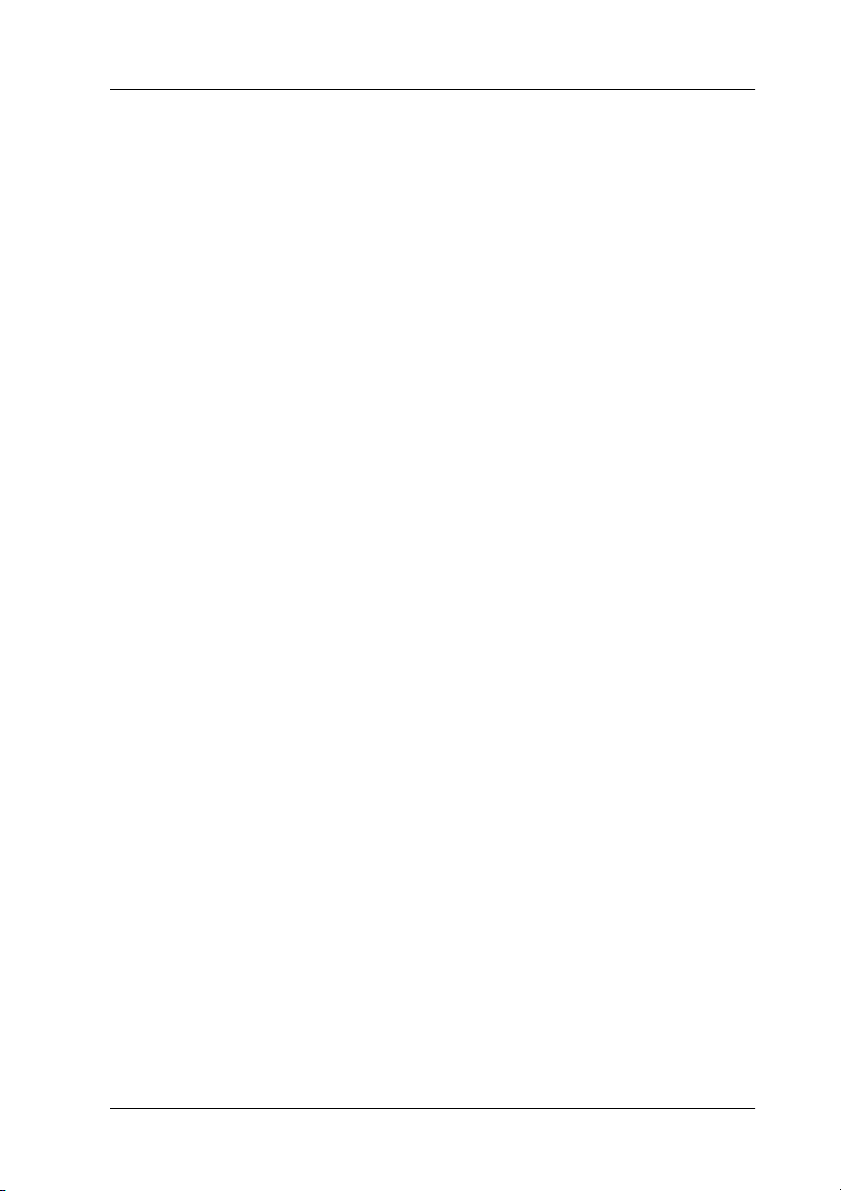
Urządzenia opcjonalne
W celu zwiększenia funkcjonalności skanera dostępne są następujące
elementy opcjonalne. Szczegółowe informacje na temat korzystania
z tych urządzeń opcjonalnych zawiera sekcja „Urządzenia opcjonalne“
na stronie 24.
Uwaga:
Pewne elementy opcjonalne są niedostępne w niektórych regionach.
Automatyczny podajnik dokumentów (B81321✽)
Automatyczny podajnik dokumentów umożliwia automatyczne
skanowanie do 100 arkuszy z jednej lub dwóch stron. To urządzenie
opcjonalne podaje dokument od góry do dołu strony, dzięki czemu
zachowana zostaje pierwotna kolejność stron.
Używając tego urządzenia opcjonalnego z oprogramowaniem do
optycznego rozpoznawania znaków (OCR) można używać
zeskanowanego tekstu w programach do przetwarzania tekstu
w taki sam sposób jak tekstu wpisanego przez użytkownika.
Karta interfejsu IEEE 1394 skanera (B80834✽)
Umożliwia podłączenie komputera lub skanera do innych urządzeń
obsługujących standard IEEE 1394.
Karta EPSON Network Image Express (B80839✽)
Umożliwia udostępnienie w sieci skanera firmy EPSON obsługującego
program EPSON Scan i połączenie sieciowe. Pozwala to wykonywać
różne operacje skanowania w środowisku sieciowym przy mniejszym
zużyciu energii i miejsca. Więcej informacji zawiera podręcznik
dostarczany z urządzeniem.
Uwaga:
Gwiazdka zastępuje ostatnią cyfrę w numerze produktu, która różni się
w zależności od kraju.
Poznawanie skanera
7
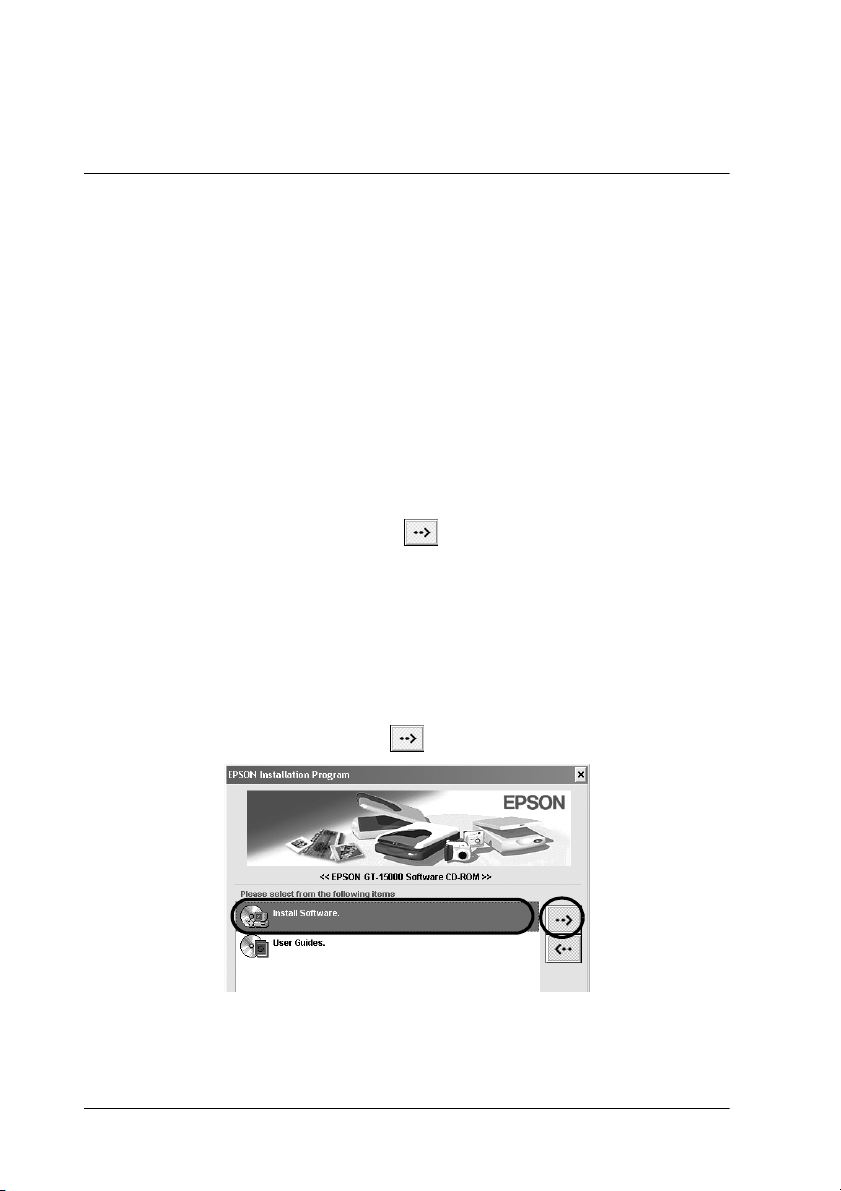
Instalowanie oprogramowania
3
Instalowanie oprogramowania
Dysk CD z oprogramowaniem zawiera oprogramowanie skanera.
Oprogramowanie należy zainstalować PRZED podłączeniem
skanera do komputera.
Uwaga:
W systemach Windows XP, 2000 oraz NT 4.0 oprogramowanie może
zainstalować tylko użytkownik z prawami administratora.
1. Włóż dysk CD z oprogramowaniem do napędu CD-ROM.
Zostanie wyświetlone okno dialogowe EPSON Installer Program
(EPSON – Program instalacyjny). Wybierz preferowany język,
anastępnie kliknij przycisk .
Uwaga:
Jeżeli okno dialogowe EPSON Installation Program (EPSON –
Program instalacyjny) nie zostanie wyświetlone, kliknij ikonę
napędu CD-ROM, a następnie w menu File (Plik) wybierz polecenie
Open (Otwórz). Kliknij dwukrotnie pozycję SETUP.EXE.
2. Wybierz pozycję Install Software (Zainstaluj oprogramowanie), a
następnie kliknij przycisk .
3. Postępuj zgodnie z instrukcjami wyświetlanymi na ekranie aż do
zakończenia instalacji oprogramowania.
8
Instalowanie oprogramowania
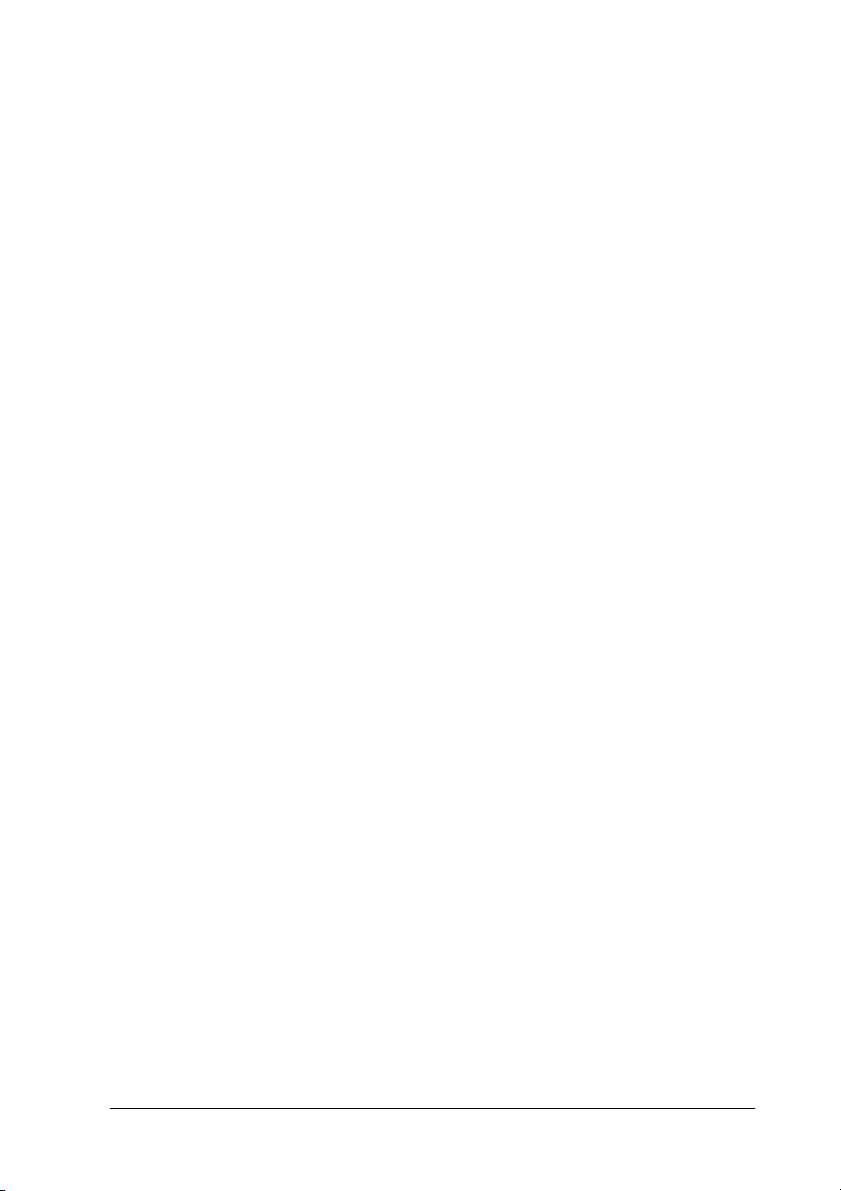
Uwaga dla użytkowników systemów Windows XP i 2000:
Jeżeli podczas instalacji wyświetlone zostanie okno dialogowe
wskazujące na przeprowadzanie testów systemu Windows, kliknij
pozycję Continue Anyway (Mimo to kontynuuj) (użytkownicy
systemu Windows XP) lub Yes (Tak) (użytkownicy systemu
Windows 2000), aby kontynuować.
4. Po wyświetleniu komunikatu z informacją o zakończeniu instalacji
kliknij przycisk OK.
5. Jeżeli wyświetlony zostanie komunikat informujący o konieczności
ponownego uruchomienia komputera, zastosuj się do niego.
Instalowanie aplikacji
Skaner jest dostarczany z dyskami CD-ROM zawierającymi następujące
aplikacje. Należy zapoznać się ze wszystkimi podręcznikami
elektronicznymi na dyskach CD-ROM.
❏ Dysk CD z oprogramowaniem skanera
Ten dysk CD zawiera następujące oprogramowanie:
❏ ScanSoft
Windows)
❏ ABBYY FineReader
Windows)
❏ Adobe
❏ Adobe
Paper Port DELUXE 8.0 (tylko dla systemu
5.0 Sprint Plus (tylko dla systemu
Acrobat Reader (tylko dla systemu Windows)
Photoshop Elements CD
Uwaga:
W zależności od kraju, w którym przebywa użytkownik, niektóre
programy mogą być niedostępne.
Aby zainstalować program Adobe Photoshop Elements, należy włożyć
dysk Photoshop CD do napędu CD-ROM, a następnie postępować
według instrukcji wyświetlanych na ekranie.
Uwaga:
Program Adobe Photoshop Elements działa w systemach Windows XP,
2000, Me, 98 i 98 Second Edition (Wydanie drugie).
Instalowanie oprogramowania
9
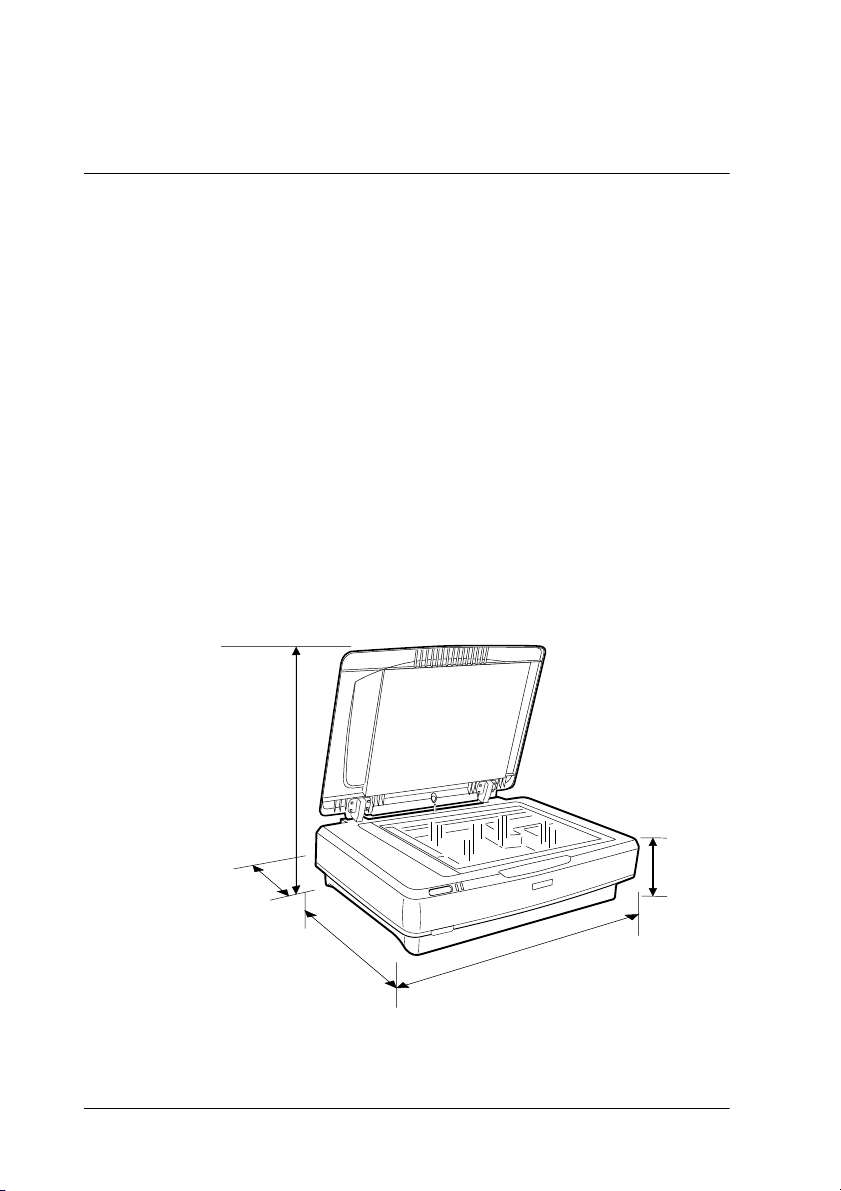
Konfigurowanie skanera
4
Wybieranie miejsca na skaner
Wybierając miejsce na skaner, należy postępować według poniższych
wskazówek:
❏ Skaner należy ustawić na płaskiej, stabilnej powierzchni. Skaner nie
będzie działał prawidłowo, jeżeli jest pochylony.
❏ Skaner należy umieścić w pobliżu komputera, aby nie było
problemów z podłączeniem kabla interfejsu.
❏ Skaner należy umieścić w pobliżu gniazda elektrycznego, od
którego łatwo można odłączyć przewód zasilania.
❏ Za skanerem należy pozostawić miejsce na kable, a nad skanerem
należy pozostawić tyle miejsca, aby możliwe było pełne otwarcie
pokrywy.
150 mm lub więcej
10
Konfigurowanie skanera
573 mm
132 mm
458 mm 656 mm
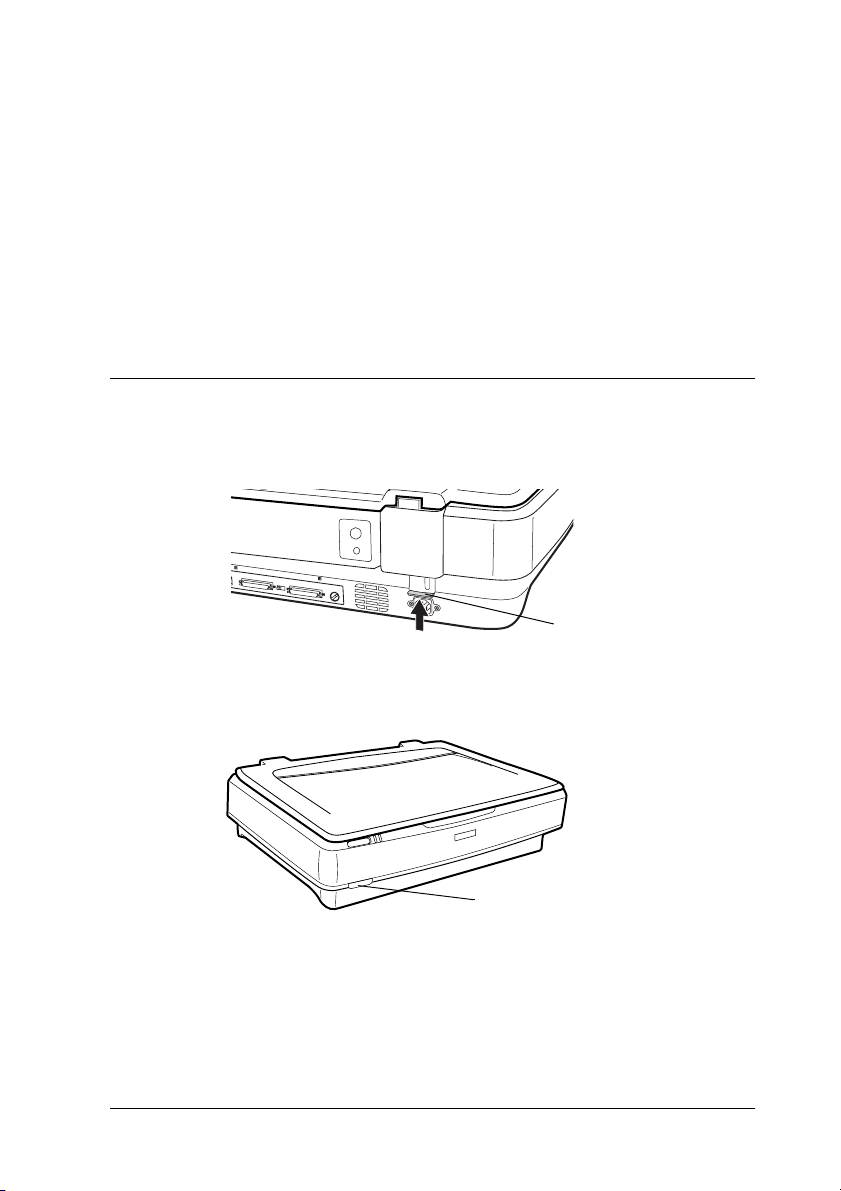
❏ Skaner należy przechowywać z dala od źródeł wysokiej
temperatury, wilgotności i chronić przed nadmierną ilością
kurzu czy brudu. Należy również unikać wykorzystania lub
przechowywania skanera w miejscach narażonych na duże zmiany
temperatury czy wilgotności.
❏ Nie należy wystawiać skanera na bezpośrednie działanie promieni
słonecznych i silnych źródeł światła.
❏ Należy unikać miejsc narażonych na wstrząsy i wibracje.
Konfigurowanie
1. Przesuń blokadę transportową w górę do pozycji odblokowanej.
blokada
transportowa
2. Sprawdź, czy skaner jest włączony. Skaner jest wyłączony, gdy
przycisk Power jest wyciśnięty.
przycisk Power
Konfigurowanie skanera
P
11

3. Jeżeli przewód zasilania nie jest podłączony do skanera, należy go
podłączyć do gniazda prądu zmiennego w tylnej części skanera
i podłączyć drugi koniec przewodu do gniazda elektrycznego.
P
4. Włącz skaner, naciskając
przycisk Power.
lampka Ready
przycisk Power
12
Skaner włączy się i rozpocznie inicjalizację. Lampka Ready miga
na zielono aż do momentu zakończenia inicjalizacji skanera. Wtedy
przestaje migać i świeci światłem ciągłym na zielono. Oznacza to,
że skaner jest gotowy do użytku.
Przestroga:
Po każdym wyłączeniu skanera należy odczekać co najmniej
c
10 sekund przed ponownym włączeniem go.
Konfigurowanie skanera

Podłączanie skanera za pomocą interfejsu SCSI
Ta sekcja zawiera instrukcje dotyczące podłączania skanera do
komputera przy użyciu interfejsu SCSI.
Uwaga:
Należy pamiętać o zainstalowaniu oprogramowania skanera przed
podłączeniem skanera do komputera. Szczegółowe informacje zawiera
sekcja „Instalowanie oprogramowania“ na stronie 8.
Jeżeli w komputerze PC użytkownika nie zainstalowano jeszcze karty
SCSI, należy ją zainstalować, razem ze sterownikiem SCSI. Kartę SCSI
należy zainstalować zgodnie z dostarczonymi z nią instrukcjami.
Jeżeli na komputerze PC użytkownika działa karta SCSI, należy
podłączyć do niej skaner zgodnie z opisem w kolejnej sekcji.
Uwaga:
❏ Należy zainstalować sterownik SCSI, który zazwyczaj zawarty jest
w systemie Windows (instrukcje zawiera dokumentacja systemu) lub
sterownik opisany w dokumentacji instalacyjnej karty SCSI.
❏ Dodatkowe informacje na temat interfejsu SCSI i sposobu
konfiguracji urządzeń SCSI zawiera elektroniczna dokumentacja
techniczna. Patrz sekcja „Przeglądanie dokumentacji
elektronicznej“ na stronie 33.
Konfigurowanie skanera
13

Ustawianie numeru identyfikacyjnego SCSI
Domyślny numer identyfikacyjny SCSI skanera to 2.
pokrętło identyfikatora SCSI
Jeżeli skaner zostanie dodany do systemu, w którym jedno z urządzeń
SCSI ma już numer identyfikacyjny SCSI 2, należy za pomocą pokrętła
zmienić numer identyfikacyjny na nieużywany. Wskazówki zawiera
poniższa tabela.
Identyfikator Dostępność Opis
0, 1 Nie zalecany Zazwyczaj wykorzystywany
przez dysk twardy
2Dostępny Ustawienie fabryczne skanera
14
3-6 Dostępny
7Może być niedostępny Zazwyczaj używany przez kartę
Przestroga:
Nie należy ustawiać identyfikatora SCSI na numer
c
identyfikacyjny, który jest już przypisany innemu urządzeniu,
w przeciwnym razie komputer, skaner i inne urządzenia nie będą
działać prawidłowo.
Konfigurowanie skanera
SCSI

Ustawianie przełącznika terminatora
Skaner ma wbudowany terminator, który umożliwia urządzeniom SCSI
prawidłową komunikację między sobą. Może wystąpić potrzeba zmiany
ustawienia przełącznika terminatora zgodnie z posiadanym systemem
komputerowym.
Uwaga:
Nie należy używać terminatora zewnętrznego.
przełącznik terminatora
Po podłączeniu skanera do końca łańcucha urządzeń należy ustawić
przełącznik terminatora w pozycji On (Włączony); w innych
przypadkach należy ustawić przełącznik w pozycji Off (Wyłączony).
Podłączanie skanera
Skaner należy podłączyć do komputera lub innego urządzenia SCSI
wnastępujący sposób:
Uwaga:
Konieczna kombinacja złączy kabla interfejsu SCSI różni się
wzależności od producenta urządzenia SCSI oraz karty interfejsu SCSI.
1. Upewnij się, że skaner, komputer i wszystkie inne urządzenia SCSI
są wyłączone i odłączone od źródła zasilania.
Przestroga:
Nie należy podłączać skanera do komputera ani innych
c
urządzeń, gdy są one włączone, ponieważ może to
doprowadzić do ich uszkodzenia.
Konfigurowanie skanera
15

2. Podłącz jeden koniec kabla interfejsu do jednego ze złączy SCSI
skanera tak, aby blokady po obydwu stronach zatrzasnęły się.
złącze interfejsu SCSI
Uwaga:
❏ Przy podłączaniu skanera do komputera PC lub dowolnego
innego urządzenia SCSI całkowita długość kabla w łańcuchu
urządzeń nie może przekraczać 3 metrów; w przeciwnym
wypadku system może nie działać prawidłowo.
❏ Podczas korzystania z interfejsu SCSI nie należy w tym samym
czasie korzystać z innych interfejsów, na przykład USB lub
IEEE.
3. Podłącz drugi koniec kabla do portu SCSI w komputerze lub innym
urządzeniu SCSI.
4. Podłącz przewody zasilania komputera, skanera i innych
zewnętrznych urządzeń SCSI.
Uwaga:
Po pierwszym połączeniu komputera i skanera oraz włączeniu
systemu nazwa skanera wyświetlana jest jako EPSON Scanner
ES-7000H i nowe urządzenie.
Uwaga:
Przed włączeniem urządzenia należy zapoznać się z sekcją „Kolejność
włączania zasilania“ znajdującą się poniżej.
16
Konfigurowanie skanera

Kolejność włączania zasilania
Przy każdym włączaniu komputera i urządzeń SCSI, w tym skanera,
należy pamiętać o następujących zaleceniach.
Należy najpierw włączyć urządzenie SCSI, które jest podłączone na
samym końcu łańcucha urządzeń, następnie znajdujące się bliżej i tak
dalej, a dopiero na końcu komputer. Jeżeli użytkownik będzie próbował
użyć urządzenia SCSI, które zostało włączone po włączeniu komputera,
urządzenie to lub komputer mogą nie działać prawidłowo.
Kolejność wyłączania zasilania
Przy każdym wyłączaniu komputera i urządzeń SCSI należy pamiętać
onastępujących zaleceniach.
❏ Po zakończeniu pracy z systemem należy najpierw wyłączyć
komputer, a następnie skaner i inne urządzenia SCSI.
❏ Podczas korzystania z komputera nie należy wyłączać urządzenia
SCSI, do którego podłączony jest aktywny (włączony) terminator.
❏ Nie należy wyłączać i ponownie włączać skanera podczas
korzystania z komputera; może to spowodować nieprawidłowe
działania skanera.
Podłączanie skanera za pomocą interfejsu USB
W komputerze PC musi być zainstalowany system Windows XP, 2000,
Me lub 98 i działający port USB.
Uwaga:
Należy pamiętać o zainstalowaniu oprogramowania skanera przed
podłączeniem skanera do komputera. Szczegółowe informacje zawiera
sekcja „Instalowanie oprogramowania“ na stronie 8.
Konfigurowanie skanera
17

Informacje o połączeniach USB
Uwaga:
❏ Nie należy podłączać ani odłączać kabli USB podczas korzystania
ze skanera.
❏ Można także skorzystać z koncentratora USB, co pozwala zwiększyć
liczbę dostępnych portów USB i podłączyć więcej urządzeń
peryferyjnych.
❏ W przypadku podłączenia skanera za pomocą więcej niż jednego
koncentratora system może nie działać prawidłowo. W takiej
sytuacji należy podłączyć skaner bezpośrednio do portu USB
komputera. Ponadto system może nie działać prawidłowo
w przypadku wykorzystania kabla USB innego niż dostarczony
przez firmę EPSON.
Jeden koniec kabla należy podłączyć do portu USB z tyłu skanera,
a drugi koniec do koncentratora USB lub portu USB w komputerze.
18
złącze interfejsu USB
Uwaga:
❏ Aby uzyskać połączenie USB 2.0 dużej szybkości, należy
podłączyć skaner bezpośrednio do portu USB 2.0 w komputerze
PC, korzystając z kabla USB 2.0. Należy się upewnić, że na
komputerze jest zainstalowany sterownik USB 2.0 Host Driver
firmy Microsoft.
❏ Podczas korzystania z interfejsu USB nie należy w tym samym
czasie korzystać z innych interfejsów, na przykład SCSI
lub IEEE.
Konfigurowanie skanera

Korzystanie ze skanera
5
Umieszczanie dokumentu w skanerze
1. Sprawdź, czy skaner jest włączony.
lampka Ready
przycisk Power
2. Otwórz pokrywę skanera i umieść dokument stroną przeznaczoną
do skanowania skierowaną w dół na płycie na dokumenty.
róg dokumentu
Uwaga:
Obszar o szerokości 1±0,5 mm od poziomych i pionowych krawędzi
płyty na dokumenty nie zostanie zeskanowany.
3. Zamknij pokrywę skanera.
Uwaga:
❏ Podczas zamykania pokrywy skanera lampa fluorescencyjna
miga w celu wykrycia rozmiaru dokumentu. Patrzenie
bezpośrednio na lampę może chwilowo łagodnie oślepić.
❏ Nie należy umieszczać ciężkich przedmiotów na skanerze.
Korzystanie ze skanera
19

4. Uruchom oprogramowanie skanera i postępuj według instrukcji
skanowania znajdujących się w dalszej części tego rozdziału,
elektronicznej dokumentacji technicznej lub pomocy elektronicznej
oprogramowania.
Skanowanie dokumentu w programie EPSON Scan
Program EPSON Scan udostępnia trzy tryby modyfikacji ustawień
skanowania: Home Mode (Tryb domowy), Office Mode (Tryb biurowy)
i Professional Mode (Tryb profesjonalny). W tej sekcji opisano
skanowanie obrazów w trybie Home Mode (Tryb domowy).
Tryb Home Mode (Tryb domowy) umożliwia skanowanie obrazów
z wykorzystaniem ustawień podstawowych. Więcej informacji zawiera
elektroniczna dokumentacja techniczna i pomoc elektroniczna
oprogramowania.
Uwaga:
Przy pierwszym uruchomieniu programu EPSON Scan wstępne
skanowanie uruchamiane jest automatycznie w trybie Home Mode
(Tryb domowy).
Uruchamianie oprogramowania i skanowanie obrazu
Program EPSON Scan można uruchomić w następujący sposób.
❏ Uruchom program EPSON Scan bezpośrednio jako oddzielną
aplikację
❏ Uruchom program EPSON Scan z aplikacji zgodnej ze standardem
TWAIN
W tej sekcji opisano sposób uruchamiania programu EPSON Scan tylko
w programie Photoshop Elements. Szczegółowe informacje na temat
innych sposobów uruchamiania programu EPSON Scan zawiera
elektroniczna dokumentacja techniczna.
20
Korzystanie ze skanera

Uwaga:
❏ Program Adobe Photoshop Elements działa w systemach
Windows XP, 2000, Me, 98 i 98 Second Edition (Wydanie drugie).
❏ Obrazy można skanować, korzystając z dowolnej aplikacji zgodnej
ze standardem TWAIN, na przykład Adobe Photoshop. Jeśli
w aplikacji dostępne jest menu wyboru skanera lub urządzenia
zgodnego ze standardem TWAIN, należy wybrać skaner EPSON
GT-15000. Następnie należy wybrać menu importowania z
urządzenia zgodnego ze standardem TWAIN, które umożliwia
uruchomienie programu EPSON Scan. W zależności od aplikacji już
samo wybranie urządzenia zgodnego ze standardem TWAIN może
spowodować uruchomienie programu EPSON Scan.
1. Kliknij przycisk Start, wskaż polecenie All Programs (Wszystkie
programy), w systemie Windows XP, lub Programs (Programy),
w systemie Windows Me, 98 lub 2000, a następnie wybierz i kliknij
polecenie Adobe Photoshop Elements.
2. Z menu File (Plik) wybierz polecenie Import (Importuj), a następnie
wybierz używany skaner. Zostanie uruchomiony program EPSON
Scan.
Uwaga dla użytkowników systemu Windows XP:
W menu wyboru skanera nie należy wybierać urządzenia
WIA-EPSON GT-15000. Po jego wybraniu nie można korzystać
ze wszystkich funkcji programu EPSON.
Korzystanie ze skanera
21

Program EPSON Scan automatycznie wyświetli podgląd obrazów
w oknie Preview (Podgląd).
Uwaga:
Jeśli zaznaczone jest pole wyboru Auto preview (Automatyczny
podgląd), skanowanie podglądu rozpocznie się automatycznie po
wybraniu trybu Home Mode (Tryb domowy). Jeśli zaznaczenie tego
pola wyboru zostanie usunięte, obraz podglądu nie zostanie
wyświetlony automatycznie. Kliknij przycisk Preview (Podgląd).
22
Korzystanie ze skanera

3. Wybierz odpowiednie dla skanowanych obrazów ustawienia opcji
Document Type (Typ dokumentu), Image Type (Typ obrazu) i
Destination (Miejsce docelowe). Jeśli jest to konieczne, ponownie
wyświetl podgląd obrazów, klikając przycisk Preview (Podgląd).
4. Określ rozmiar wyjściowy skanowanego obrazu jako Target Size
(Rozmiar docelowy) i w razie potrzeby wprowadź zmiany,
korzystając z narzędzi dostosowania jakości obrazu.
5. Kliknij przycisk Scan (Skanuj). Program EPSON Scan rozpocznie
skanowanie.
6. Zeskanowany obraz zostanie wysłany do programu Adobe
Photoshop Elements. Kliknij przycisk Close (Zamknij), aby
zamknąć program EPSON Scan, jeśli jest to konieczne.
7. W programie Adobe Photoshop Elements wybierz polecenie
Save As (Zapisz jako) z menu File (Plik).
8. Wpisz nazwę pliku, wybierz format pliku, a następnie kliknij
przycisk Save (Zapisz).
Korzystanie ze skanera
23

Urządzenia opcjonalne
6
Korzystanie z automatycznego podajnika dokumentów
Automatyczny podajnik dokumentów (B81321✽) umożliwia
automatyczne ładowanie dokumentów wielostronicowych do skanera.
Podajnik dokumentów jest szczególnie przydatny do skanowania
z wykorzystaniem technologii OCR (optyczne rozpoznawanie znaków)
lub tworzenia bazy danych obrazów.
Rozpakowywanie automatycznego podajnika dokumentów
Po rozpakowaniu należy sprawdzić, czy dostępne są wszystkie elementy
przedstawione poniżej i żaden z nich nie jest uszkodzony. Jeżeli brakuje
któregokolwiek elementu lub dowolny element jest uszkodzony, należy
natychmiast skontaktować się z przedstawicielem handlowym firmy
EPSON.
24
automatyczny podajnik
dokumentów
śrubki instalacyjne (2)
Urządzenia opcjonalne
nakładki (2)
nóżki (2) dla
innych modeli
nóżki (2) dla modelu
GT-15000
śrubokręt

Instalowanie automatycznego podajnika dokumentów
Przed zainstalowaniem automatycznego podajnika dokumentów należy
wziąć pod uwagę, że:
❏ Automatyczny podajnik dokumentów jest ciężki, więc do jego
podniesienia może być potrzebna pomoc drugiej osoby.
❏ Automatyczny podajnik dokumentów jest duży, więc w pobliżu
skanera powinno być wystarczająco dużo wolnego miejsca.
Aby zainstalować automatyczny podajnik dokumentów w skanerze
firmy EPSON, należy wykonać następujące czynności:
1. Wyłącz skaner i odłącz przewód zasilania.
2. Otwórz pokrywę dokumentów skanera, a następnie zdejmij ją,
podnosząc jej tylną część pionowo do góry.
Ostrzeżenie:
Przed zdjęciem pokrywy dokumentów należy ustawić ją w pozycji
w
pionowej, aby zapobiec zatrzaśnięciu się zawiasów pod naporem
sprężyn.
Urządzenia opcjonalne
25

3. Przymocuj dwie mniejsze nóżki, umieszczając wycięcie
w pokazanej poniżej pozycji.
Uwaga:
W przypadku zdejmowania nóżek należy je przesunąć i wysunąć
w sposób pokazany poniżej:
4. Włóż śrubki instalacyjne do otworów z tyłu skanera, a następnie
przykręć je za pomocą dostarczonego w zestawie śrubokręta.
26
Urządzenia opcjonalne

5. Ustaw śrubki instalacyjne w jednej linii z otworami
w automatycznym podajniku dokumentów. Wsuń otwory
na śrubki instalacyjne.
Ostrzeżenie:
Automatyczny podajnik dokumentów jest ciężki. Przy
w
podnoszeniu go należy poprosić o pomoc drugą osobę.
6. Umocuj nakładki na końcach śrubek instalacyjnych, używając
załączonego śrubokręta.
Urządzenia opcjonalne
27

7. Podłącz złącze automatycznego podajnika dokumentów do
interfejsu urządzeń opcjonalnych skanera.
8. Zamknij automatyczny podajnik dokumentów.
9. Podłącz przewód zasilania do skanera, a następnie włącz skaner.
Szczegółowe informacje na temat korzystania z automatycznego
podajnika zawiera pozycja Reference Guide (Dokumentacja
techniczna) – Option (Urządzenia opcjonalne) na dysku CD-ROM
z oprogramowaniem.
Korzystanie z opcjonalnej karty interfejsu IEEE
Opcjonalna karta interfejsu IEEE 1394 skanera (B80834✽) zapewnia
szybkie przesyłanie danych i łatwe podłączanie skanera. Szczytowa
obsługiwana przez nią szybkość przesyłania wynosi 400 Mb/s, a kable
interfejsu można podłączać i odłączać bez wyłączania skanera ani
komputera. Można podłączać wiele urządzeń IEEE 1394 jednocześnie
w konfiguracji łańcucha lub drzewa.
28
Urządzenia opcjonalne

Wymagania systemowe
Sprzęt: Komputer PC z wbudowanym kontrolerem hosta
System
operacyjny:
IEEE 1394 OHCI obsługiwanym przez system
operacyjny firmy Microsoft
z zainstalowaną kartą PCI IEEE 1394
Zainstalowany system Microsoft
2000 Professional lub Me z portem IEEE 1394 OHCI
®
lub komputer PC
®
Windows®XP,
Instalowanie karty interfejsu IEEE 1394
w skanerze
Aby korzystać ze skanera jako urządzenia IEEE 1394, należy
zainstalować opcjonalną kartę interfejsu IEEE 1394 skanera.
1. Wyłącz skaner. Odłącz przewody zasilania, a następnie odłącz
wszystkie kable od panelu tylnego skanera.
2. Odkręć dwie śrubki i zdejmij zaślepkę, używając śrubokręta
krzyżowego i płytki. Należy zachować obie śrubki; mogą one
być potrzebne do ponownego montażu zaślepki.
Przestroga:
Wyładowania elektrostatyczne mogą uszkodzić elementy
w
elektroniczne. Przed zainstalowaniem karty interfejsu należy
rozładować ładunki elektrostatyczne, dotykając metalowej
obudowy skanera.
Urządzenia opcjonalne
29

3. Włóż kartę interfejsu IEEE skanera do bocznych prowadnic gniazda
rozszerzeń w opcjonalnym gnieździe interfejsu.
4. Przykręć ją śrubkami mocującymi.
5. Podłącz ponownie wszystkie kable.
30
Urządzenia opcjonalne

Informacje o połączeniach IEEE 1394
Karta interfejsu skanera jest wyposażona w dwa złącza kabli. Jedno
służy do podłączenia karty do komputera, a drugie do podłączenia
innych urządzeń IEEE 1394 w konfiguracji łańcucha lub drzewa. Do
podłączania należy użyć dostarczonego kabla. Kabel można podłączyć
bez wyłączania zasilania komputera lub skanera, ponieważ jest on
zgodny ze standardem IEEE 1394. Kable można podłączyć niezależnie
od tego, czy skaner lub komputer są włączone, czy wyłączone.
Przestroga:
Nie należy podłączać ani odłączać kabli IEEE 1394 podczas
c
korzystania ze skanera.
Podłączanie do komputera
Aby podłączyć skaner do komputera lub innego urządzenia IEEE 1394:
Uwaga:
Przed podłączeniem skanera do komputera należy zainstalować
oprogramowanie skanera.
1. Podłącz jeden koniec kabla do portu IEEE 1394 karty interfejsu
skanera z tyłu skanera.
2. Podłącz drugi koniec kabla do portu IEEE 1394 w komputerze lub
innym urządzeniu IEEE 1394.
Jeśli urządzenia IEEE 1394 są już podłączone do komputera, podłącz
skaner tak, aby był ostatnim urządzeniem IEEE 1394 w łańcuchu.
Urządzenia opcjonalne
31

Uwaga:
❏ Kabel IEEE 1394 dostarczony z opcjonalną kartą interfejsu IEEE
1394 skanera ma dwa 6-pinowe złącza na każdym końcu. Jeśli
w łańcuchu lub drzewie urządzeń znajdują się urządzenia IEEE
1394 z 4-pinowymi złączami, należy użyć kabla konwertera 6:4.
❏ Kabel należy podłączyć do wolnego złącza IEEE 1394, jeśli
do skanera mają być podłączane urządzenia IEEE 1394.
Więcej informacji o ustawieniach interfejsu IEEE 1394 zawiera
elektroniczna dokumentacja techniczna. Patrz sekcja „Przeglądanie
dokumentacji elektronicznej“ na stronie 33.
Korzystanie z opcjonalnej karty Network Image Express
Karta EPSON Network Image Express umożliwia korzystanie w sieci
ze skanerów firmy EPSON obsługujących funkcje sieciowe. Jest to
alternatywa wobec podłączania skanera do komputera serwera.
Procedura instalacji karty EPSON Network Image Express jest taka
sama jak dla karty interfejsu IEEE 1394 skanera. Patrz sekcja
„Instalowanie karty interfejsu IEEE 1394 w skanerze“ na stronie 29.
Informacje na temat korzystania z niej zawiera dokumentacja
dostarczona z kartą EPSON Network Image Express.
32
Urządzenia opcjonalne

Dodatkowe informacje o skanerze
7
Elektroniczna dokumentacja techniczna
Aby dowiedzieć się więcej na temat skanera, należy zapoznać się
z dokumentacją techniczną na dysku CD z oprogramowaniem; zawiera
on szczegółowe informacje na temat skanowania i rozwiązywania
problemów. Można ją przeglądać bezpośrednio z dysku CD lub
zainstalować ją na dysku twardym komputera.
Przeglądanie dokumentacji elektronicznej
1. Włóż dysk CD z oprogramowaniem do napędu CD-ROM. Jeśli dysk
CD nie został wyjęty od momentu zainstalowania oprogramowania,
wyjmij go i włóż ponownie.
Zostanie wyświetlone okno dialogowe EPSON Installer Program
(EPSON – Program instalacyjny). Wybierz preferowany język,
anastępnie kliknij przycisk .
Uwaga:
Jeżeli okno dialogowe EPSON Installation Program (EPSON –
Program instalacyjny) nie zostanie wyświetlone, kliknij ikonę
CD-ROM, a następnie w menu File (Plik) wybierz polecenie
Open (Otwórz). Kliknij dwukrotnie pozycję SETUP.EXE.
2. Wybierz pozycję User Guides (Przewodniki użytkownika),
anastępnie kliknij przycisk .
Dodatkowe informacje o skanerze
33

3. Aby przejrzeć dokumentację techniczną, kliknij pozycję View
Reference Guide (Przejrzyj dokumentację techniczną). Aby
skopiować dokumentację techniczną do komputera, kliknij pozycję
Install Reference Guide (Zainstaluj dokumentację techniczną).
Pomoc elektroniczna
Pomoc elektroniczna stanowi część oprogramowania. Zawiera ona
szczegółowe informacje na temat oprogramowania. Należy kliknąć
przycisk HELP (POMOC) w oknie dialogowym oprogramowania.
34
Dodatkowe informacje o skanerze
